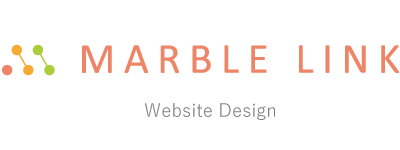オンライン会議のツールとして人気のZOOM。
コロナの影響でテレワークが増えている今利用者がかなり増えています。
ZOOMはスカイプと違って動きが軽くて使いやすいので個人的にも気に入っています。
このページではZOOMのアカウントの作成方法から使い方までを紹介したいと思います。
とっても簡単なのでご安心くださいね♪
ZOOMのアプリをダウンロードしよう
まずはZOOMよりアプリをダウンロードします。
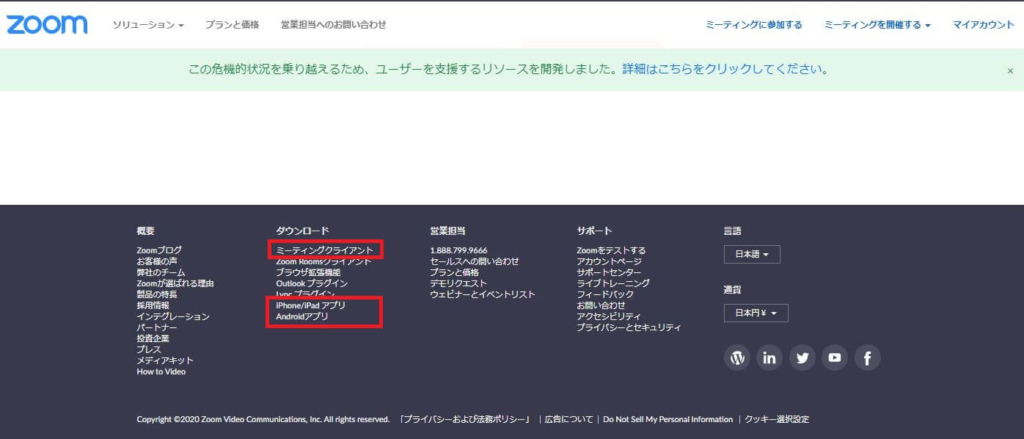
ページの下部にダウンロードとあるので、パソコンの方は一番上のミーティングクライアントを、タブレットやスマホの方は利用している端末にあったものをダウンロードします。
あとはダウンロードされたファイルを実行すればダウンロードは完了です。
ZOOMのアカウントを作成しよう
パソコンの場合、以下のようなビデオマークのZOOMのアイコンが表示されますのでそちらをクリックします。
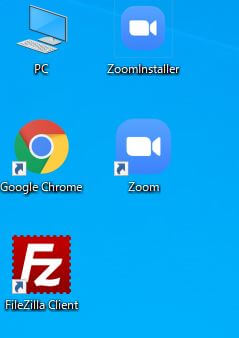
するとサインインをする画面がでてくるのでサインインを選択します。
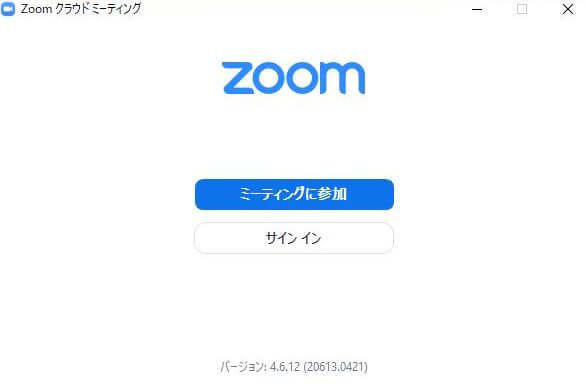
Googleアカウントやフェイスブックアカウントがある方はこれを使ってログインするほうがとっても簡単なのでおすすめです。
GoogleアカウントもFacebookのアカウントもないという方はメールアドレスでも登録できます。
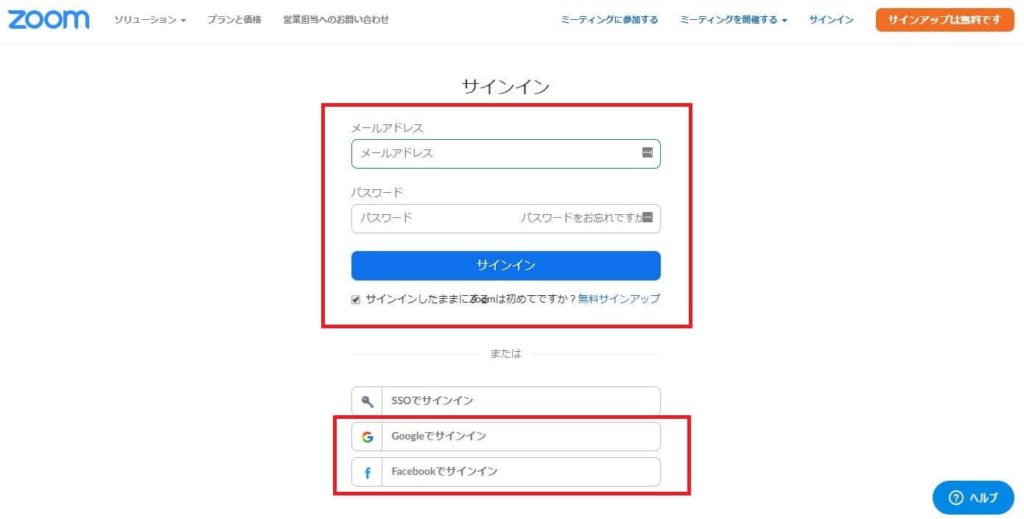
サインインするとこのようが画面が表示されます。
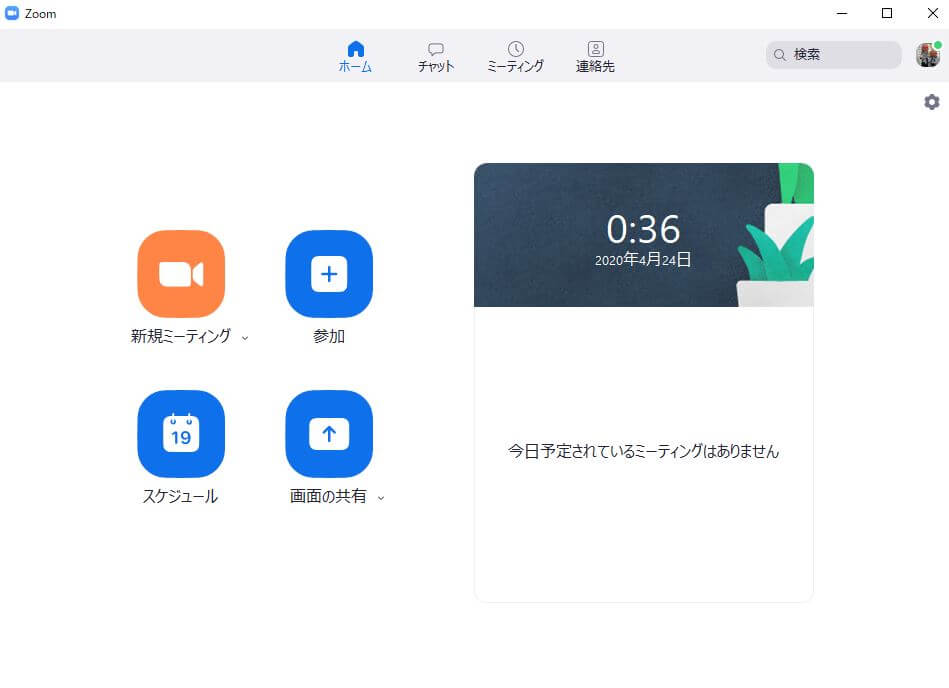
ZOOMに参加する側は主催者側からURLがメールなどに送られてくるのでそちらをクリックすればZOOMに参加できます。
ZOOMの使い方のおすすめ動画
ZOOMの参加者はアプリをダウンロードしてアカウントを作り送られてきたURLをクリックするだけで使えるのですが、もっと詳しく使い方が知りたい!という方はユーチューブの動画を見ることをおすすめします。
その方が文章で見るより早くイメージしやすいと思います。
色々なユーチューバーさんがZOOMの使い方をまとめていましたが、個人的にはこちらの方が一番わかりやすかったのでおすすめです。
主催者になってZOOMを使う場合にはこちらの動画もおすすめです。
セキュリティの設定がわかりやすかったので参考になります。